怎么做PPT按钮交互动画效果?PPT按钮交互动画的制作步骤
来源:世界网
时间:2023-01-12 14:29:02
怎么做PPT按钮交互动画效果?PPT按钮交互动画的制作步骤:
点击【插入】-【形状】-【椭圆】-按shift键绘制正圆。
右键点击正圆-【设置形状格式】-【纯色填充:白色】-【渐变线】-【类型:线性】-【角度:90】-【渐变光圈:左边浅灰色,右边深灰色】-【宽度:3磅】。
点击【三维格式】-【顶部棱台:草皮】。

点击【插入】-【图片】-将手指图片素材导入。
点击手指-【动画】-【添加动画】-【放大缩小】-【持续时间:0.25秒】。
点击动画窗格-双击动画-尺寸为:80%,垂直。
点击圆形-动画-添加动画-彩色脉冲-效果选项中选择你喜欢的颜色-持续时间0.25-延迟时间0.25。
点击右下角的预览就可以看到效果了。
点击圆形-动画-添加动画-彩色脉冲-效果选项中选择你喜欢的颜色-持续时间0.25-延迟时间0.25。
免责声明:本文不构成任何商业建议,投资有风险,选择需谨慎!本站发布的图文一切为分享交流,传播正能量,此文不保证数据的准确性,内容仅供参考
-
 怎么做PPT按钮交互动画效果?PPT按钮交互动画的制作步骤
怎么做PPT按钮交互动画效果?PPT按钮交互动画的制作步骤:点击【插入】-【形状】-【椭圆】-按shift键绘制正圆。右键点击正圆-【设置形状格式
怎么做PPT按钮交互动画效果?PPT按钮交互动画的制作步骤
怎么做PPT按钮交互动画效果?PPT按钮交互动画的制作步骤:点击【插入】-【形状】-【椭圆】-按shift键绘制正圆。右键点击正圆-【设置形状格式
-
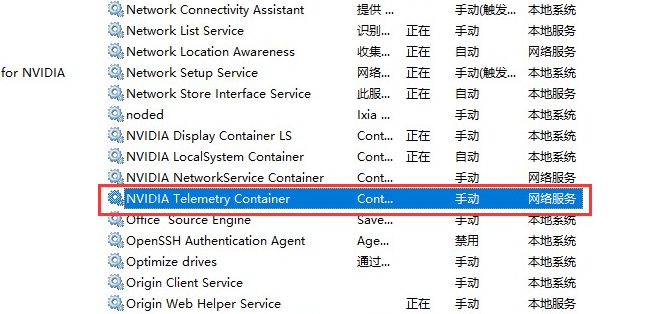 电脑玩战地5卡顿怎么解决?Win10玩战地5卡屏卡顿的解决步骤
电脑玩战地5卡顿怎么解决?Win10玩战地5卡屏卡顿的解决步骤:方法一更新显卡驱动,调整显卡驱动配置。1、以英伟达显卡为例,打开GeForceExpe
电脑玩战地5卡顿怎么解决?Win10玩战地5卡屏卡顿的解决步骤
电脑玩战地5卡顿怎么解决?Win10玩战地5卡屏卡顿的解决步骤:方法一更新显卡驱动,调整显卡驱动配置。1、以英伟达显卡为例,打开GeForceExpe
-
 怎么重装联想拯救者R7000P系统?重装联想拯救者R7000P系统的流程
怎么重装联想拯救者R7000P系统?重装联想拯救者R7000P系统的流程:1、首先,下载系统之家装机大师;下载完毕后,关闭所有的杀毒软件,然后打
怎么重装联想拯救者R7000P系统?重装联想拯救者R7000P系统的流程
怎么重装联想拯救者R7000P系统?重装联想拯救者R7000P系统的流程:1、首先,下载系统之家装机大师;下载完毕后,关闭所有的杀毒软件,然后打
-
 电脑更新失败怎么解决?电脑更新失败的解决教程
电脑更新失败怎么解决?电脑更新失败的解决教程:1、长按电源强制关机并重启三次以上通过系统菜单进入安全模式。2、按下Win+R打开运行输入
电脑更新失败怎么解决?电脑更新失败的解决教程
电脑更新失败怎么解决?电脑更新失败的解决教程:1、长按电源强制关机并重启三次以上通过系统菜单进入安全模式。2、按下Win+R打开运行输入
-
 WMI Provider Host为什么占用很高CPU?WMI Provider Host是否可禁用?
WMI Provider Host为什么占用很高CPU?前面已经说过,WMI Provider Host 通常情况下不会使用太多的 CPU 资源,因为它在决大多数时间
WMI Provider Host为什么占用很高CPU?WMI Provider Host是否可禁用?
WMI Provider Host为什么占用很高CPU?前面已经说过,WMI Provider Host 通常情况下不会使用太多的 CPU 资源,因为它在决大多数时间
-
 WmiPrvSE.exe是什么进程?什么是WMI Provider Host?
WmiPrvSE exe是什么进程?WMI Provider Host (WmiPrvSE exe) 进程是 Windows 的重要组成部分,它通常都在后台默默运行,旨在帮助你
WmiPrvSE.exe是什么进程?什么是WMI Provider Host?
WmiPrvSE exe是什么进程?WMI Provider Host (WmiPrvSE exe) 进程是 Windows 的重要组成部分,它通常都在后台默默运行,旨在帮助你
-
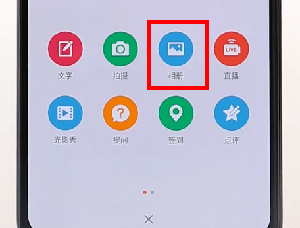 在微博里怎么编辑图片?在微博里进行图片编辑的具体教程
在微博里怎么编辑图片?在微博里进行图片编辑的具体教程如下:打开微博,点击正下方的【加号】;选择【相册】;选择好想发送的图片后点击【
在微博里怎么编辑图片?在微博里进行图片编辑的具体教程
在微博里怎么编辑图片?在微博里进行图片编辑的具体教程如下:打开微博,点击正下方的【加号】;选择【相册】;选择好想发送的图片后点击【
-
 怎么关闭抖音位置?关闭抖音位置的操作教程
怎么关闭抖音位置?关闭抖音位置的操作教程:抖音APP关掉位置的操作流程首先打开抖音之后,点击【我】然后进入我的个人主页,点击当前的
怎么关闭抖音位置?关闭抖音位置的操作教程
怎么关闭抖音位置?关闭抖音位置的操作教程:抖音APP关掉位置的操作流程首先打开抖音之后,点击【我】然后进入我的个人主页,点击当前的
-
 高德地图里的电动车导航怎么用?高德地图里电动车导航使用教程
高德地图里的电动车导航怎么用?高德地图里电动车导航使用教程:1、就在1月5日,高德地图在更新的新版本中加入了电动车导航功能,让你可以
高德地图里的电动车导航怎么用?高德地图里电动车导航使用教程
高德地图里的电动车导航怎么用?高德地图里电动车导航使用教程:1、就在1月5日,高德地图在更新的新版本中加入了电动车导航功能,让你可以
-
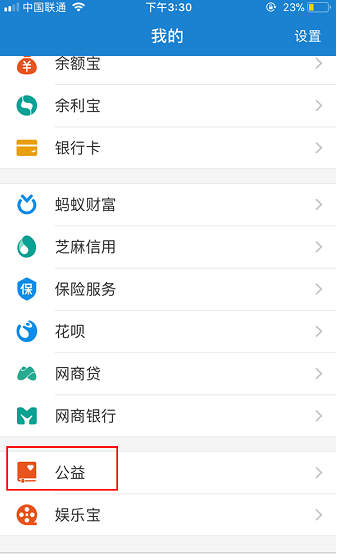 如何开通支付宝公益账户?支付宝开通公益账户的具体步骤
如何开通支付宝公益账户?支付宝开通公益账户的具体步骤:1、如果想要开启自己的支付宝公益账户,你需要先选择下方的我的选项,在个人页面
如何开通支付宝公益账户?支付宝开通公益账户的具体步骤
如何开通支付宝公益账户?支付宝开通公益账户的具体步骤:1、如果想要开启自己的支付宝公益账户,你需要先选择下方的我的选项,在个人页面
相关内容
- 怎么做PPT按钮交互动画效果?PPT按钮交互动画的制作步骤
- 电脑玩战地5卡顿怎么解决?Win10玩战地5卡屏卡顿的解决步骤
- 怎么重装联想拯救者R7000P系统?重装联想拯救者R7000P系统的流程
- 在这里,探寻西安高新的幸福定义
- 促创新强产业扩需求是什么情况 促创新强产业扩需求具体来龙去脉是怎么样-当前动态
- 当日快讯:吉利参投成立区块链科技公司,注册资本500万美元
- 当日快讯:日本回转寿司扩大在中国等地开店-世界微头条
- 【地评线】荔枝网评:打造平安便捷温馨春运 全力守护“流动的中国”
- 当日快讯:新开源:焦作中站区2万吨NVP项目预计3月份安装结束后试车-环球观天下
- 外交部发言人:希望美方有关人士客观理性看待中国和中美关系-世界速讯
- 世卫欧洲办事处:各国制定新冠防疫措施应基于科学并遵循适度和非歧视原则-环球新视野
- 不要再针对中国!女记者质问美国智库“为什么不把钱花在真正的敌人身上”-天天热点
- 电脑更新失败怎么解决?电脑更新失败的解决教程
- WMI Provider Host为什么占用很高CPU?WMI Provider Host是否可禁用?
- WmiPrvSE.exe是什么进程?什么是WMI Provider Host?
- 在微博里怎么编辑图片?在微博里进行图片编辑的具体教程
- 怎么关闭抖音位置?关闭抖音位置的操作教程
- 高德地图里的电动车导航怎么用?高德地图里电动车导航使用教程
- 如何开通支付宝公益账户?支付宝开通公益账户的具体步骤
- 当日快讯:光洋股份:目前在DMI超混以及轮毂轴承等产品方面已在大批量配套,涉及比亚迪汉&宋等车型-环球热闻
热门资讯
-
 不要再针对中国!女记者质问美国智库“为什么不把钱花在真正的敌人身上”-天天热点
中国日报网1月12日电(党超峰)当...
不要再针对中国!女记者质问美国智库“为什么不把钱花在真正的敌人身上”-天天热点
中国日报网1月12日电(党超峰)当...
-
 外交部发言人:希望美方有关人士客观理性看待中国和中美关系-世界速讯
新华社北京1月11日电(记者成欣)...
外交部发言人:希望美方有关人士客观理性看待中国和中美关系-世界速讯
新华社北京1月11日电(记者成欣)...
-
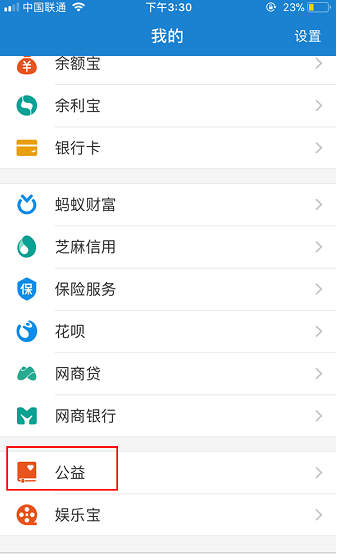 如何开通支付宝公益账户?支付宝开通公益账户的具体步骤
如何开通支付宝公益账户?支付宝...
如何开通支付宝公益账户?支付宝开通公益账户的具体步骤
如何开通支付宝公益账户?支付宝...
-
 高德地图里的电动车导航怎么用?高德地图里电动车导航使用教程
高德地图里的电动车导航怎么用?...
高德地图里的电动车导航怎么用?高德地图里电动车导航使用教程
高德地图里的电动车导航怎么用?...
-
 怎么关闭抖音位置?关闭抖音位置的操作教程
怎么关闭抖音位置?关闭抖音位...
怎么关闭抖音位置?关闭抖音位置的操作教程
怎么关闭抖音位置?关闭抖音位...
-
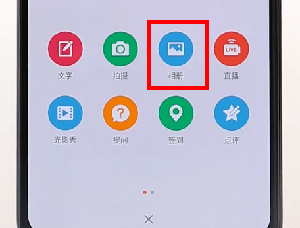 在微博里怎么编辑图片?在微博里进行图片编辑的具体教程
在微博里怎么编辑图片?在微博里...
在微博里怎么编辑图片?在微博里进行图片编辑的具体教程
在微博里怎么编辑图片?在微博里...
-
 WmiPrvSE.exe是什么进程?什么是WMI Provider Host?
WmiPrvSE exe是什么进程?WMI Pr...
WmiPrvSE.exe是什么进程?什么是WMI Provider Host?
WmiPrvSE exe是什么进程?WMI Pr...
-
 WMI Provider Host为什么占用很高CPU?WMI Provider Host是否可禁用?
WMI Provider Host为什么占用很...
WMI Provider Host为什么占用很高CPU?WMI Provider Host是否可禁用?
WMI Provider Host为什么占用很...
-
 电脑更新失败怎么解决?电脑更新失败的解决教程
电脑更新失败怎么解决?电脑更新失...
电脑更新失败怎么解决?电脑更新失败的解决教程
电脑更新失败怎么解决?电脑更新失...
-
 怎么重装联想拯救者R7000P系统?重装联想拯救者R7000P系统的流程
怎么重装联想拯救者R7000P系统?重...
怎么重装联想拯救者R7000P系统?重装联想拯救者R7000P系统的流程
怎么重装联想拯救者R7000P系统?重...
-
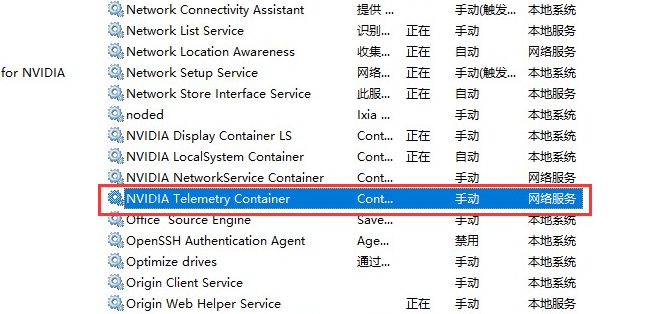 电脑玩战地5卡顿怎么解决?Win10玩战地5卡屏卡顿的解决步骤
电脑玩战地5卡顿怎么解决?Win10玩...
电脑玩战地5卡顿怎么解决?Win10玩战地5卡屏卡顿的解决步骤
电脑玩战地5卡顿怎么解决?Win10玩...
-
 怎么做PPT按钮交互动画效果?PPT按钮交互动画的制作步骤
怎么做PPT按钮交互动画效果?PPT按...
怎么做PPT按钮交互动画效果?PPT按钮交互动画的制作步骤
怎么做PPT按钮交互动画效果?PPT按...
-
 【地评线】荔枝网评:打造平安便捷温馨春运 全力守护“流动的中国”
特约评论员 黄宗跃光阴流转,兔年...
【地评线】荔枝网评:打造平安便捷温馨春运 全力守护“流动的中国”
特约评论员 黄宗跃光阴流转,兔年...
-
 世卫欧洲办事处:各国制定新冠防疫措施应基于科学并遵循适度和非歧视原则-环球新视野
新华社哥本哈根1月10日电(记者林...
世卫欧洲办事处:各国制定新冠防疫措施应基于科学并遵循适度和非歧视原则-环球新视野
新华社哥本哈根1月10日电(记者林...
-
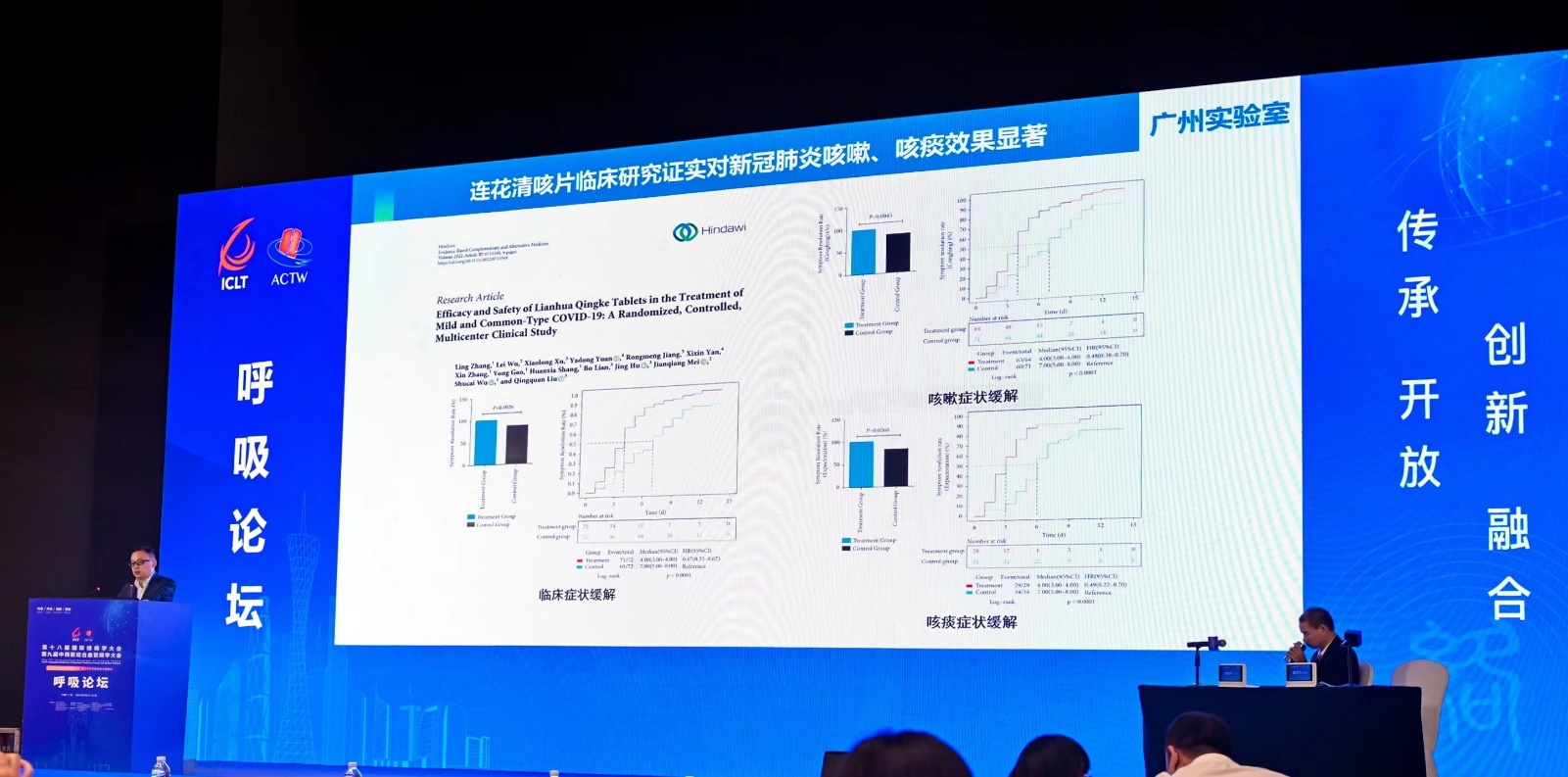 发作不止的“新冠咳”,有可能咳成肺炎吗?该如何用药?
很多阳过的人都有这么一个感受,那...
发作不止的“新冠咳”,有可能咳成肺炎吗?该如何用药?
很多阳过的人都有这么一个感受,那...
文章排行
最新图文
-
 怎么关闭抖音位置?关闭抖音位置的操作教程
怎么关闭抖音位置?关闭抖音位...
怎么关闭抖音位置?关闭抖音位置的操作教程
怎么关闭抖音位置?关闭抖音位...
-
 高德地图里的电动车导航怎么用?高德地图里电动车导航使用教程
高德地图里的电动车导航怎么用?...
高德地图里的电动车导航怎么用?高德地图里电动车导航使用教程
高德地图里的电动车导航怎么用?...
-
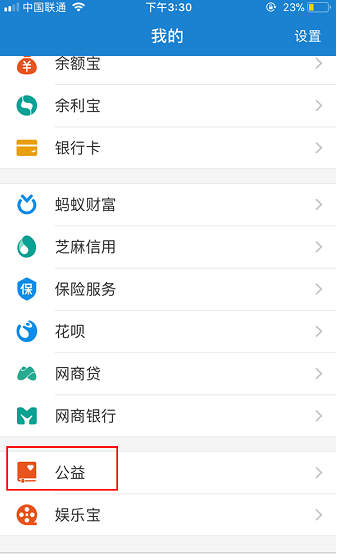 如何开通支付宝公益账户?支付宝开通公益账户的具体步骤
如何开通支付宝公益账户?支付宝...
如何开通支付宝公益账户?支付宝开通公益账户的具体步骤
如何开通支付宝公益账户?支付宝...
-
 电脑怎么分屏?Windows系统的电脑分屏的步骤是什么?
电脑怎么分屏?Windows系统的电脑分...
电脑怎么分屏?Windows系统的电脑分屏的步骤是什么?
电脑怎么分屏?Windows系统的电脑分...